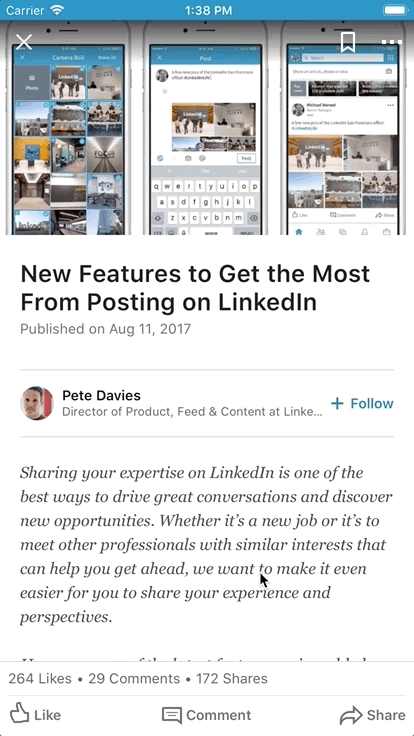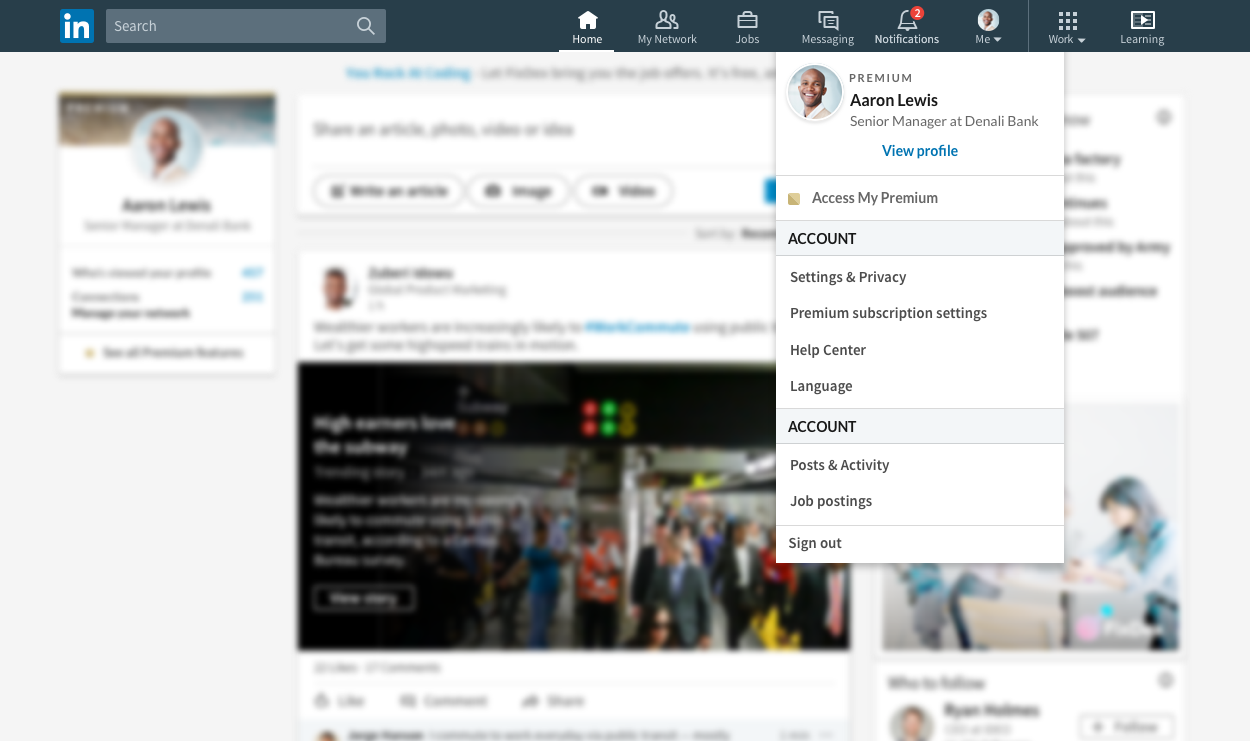LinkedIn adaugă suport pentru subtitrările video, partajarea citatelor și multe altele
2 min. citit
Actualizat pe
Citiți pagina noastră de dezvăluire pentru a afla cum puteți ajuta MSPoweruser să susțină echipa editorială Află mai multe

LinkedIn a anunțat astăzi câteva funcții noi și îmbunătățiri care îi vor ajuta pe membrii LinkedIn să partajeze cu ușurință conținut cu alții. Citiți mai jos despre ele.
1) Sprijin pentru schițe:
LinkedIn acum vă permite să salvați o schiță a postării dvs. pe mobil. Când găsiți timp mai târziu, puteți continua să editați postarea și să o publicați. Puteți apăsa pe X din stânga sus a postării pentru a vedea opțiunea de salvare.
2) Suport pentru traducere:
Acum puteți traduce conținutul feedului LinkedIn în alte 60 de limbi. Dacă postările pe care le vedeți sunt într-o limbă diferită de limba dvs. implicită, LinkedIn va afișa acum un „Vezi traducerea” din Feedul LinkedIn, secțiunea de activitate recentă din profilul cuiva și pagina cu detalii despre postare. Această funcție este lansată acum pe desktop și pe mobil.
3) Suport subtitrări video:
LinkedIn vă permite acum să adăugați subtitrări la videoclipurile dvs. atunci când încărcați de pe desktop. Acest lucru va permite oamenilor să experimenteze videoclipul chiar și atunci când sunetul este oprit și, de asemenea, face videoclipurile accesibile tuturor. Iată cum să adăuga subtitrări:
- Faceți clic pe pictograma videoclipului din caseta de partajare de pe desktop pentru a selecta videoclipul pe care doriți să îl partajați.
- După ce apare previzualizarea, faceți clic pe pictograma de editare din dreapta sus pentru a vedea setările video, apoi faceți clic pe „selectați fișierul” pentru a atașa fișierul SRT (SubRip Subtitle) asociat. Ești gata să postezi de acolo!
4) Distribuie citate:
Acum puteți selecta o parte a textului dintr-un articol LinkedIn pe mobil și o puteți partaja direct rețelei dvs. în feed.
5) Fila Eu:
Acum puteți accesa cu ușurință toate postările pe care le-ați distribuit, articolele pe care le-ați scris sau videoclipurile pe care le-ați înregistrat. Doar faceți clic pe fila „Eu” pentru a ajunge la conținutul pe care l-ați distribuit pe LinkedIn.
Doriți să aflați mai multe? Consultați acest ghid pe cum să postezi mai multe fotografii pe LinkedIn.
Sursa: LinkedIn